Este documento introduz comandos básicos do sistema operacional Linux Ubuntu. Ele explica como iniciar e usar o shell para executar comandos, navegar entre diretórios, gerenciar arquivos e pastas, e obter ajuda sobre o sistema. O documento também cobre comandos para reinicializar, desligar e obter informações sobre a data, hora e versão do sistema.

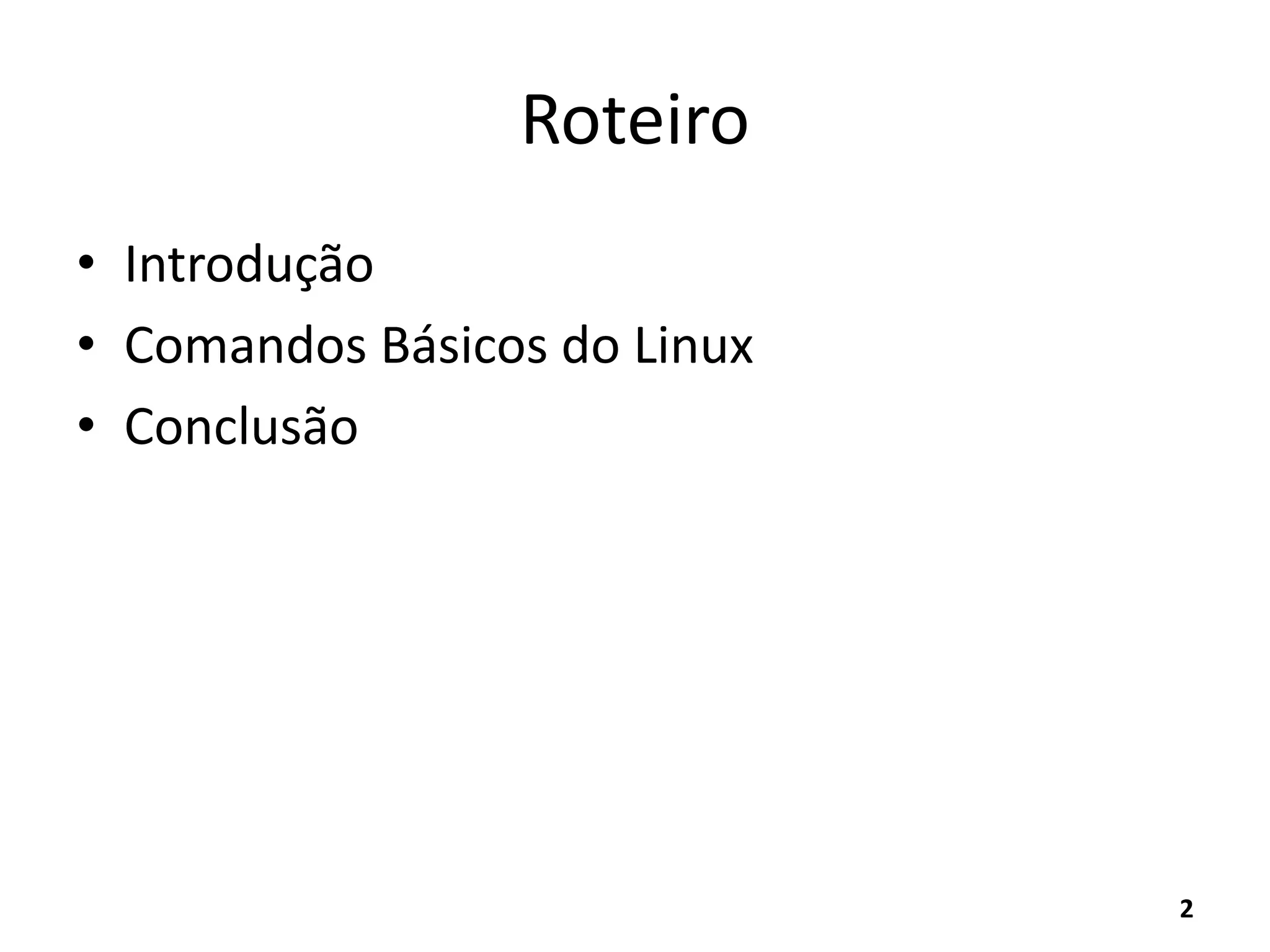
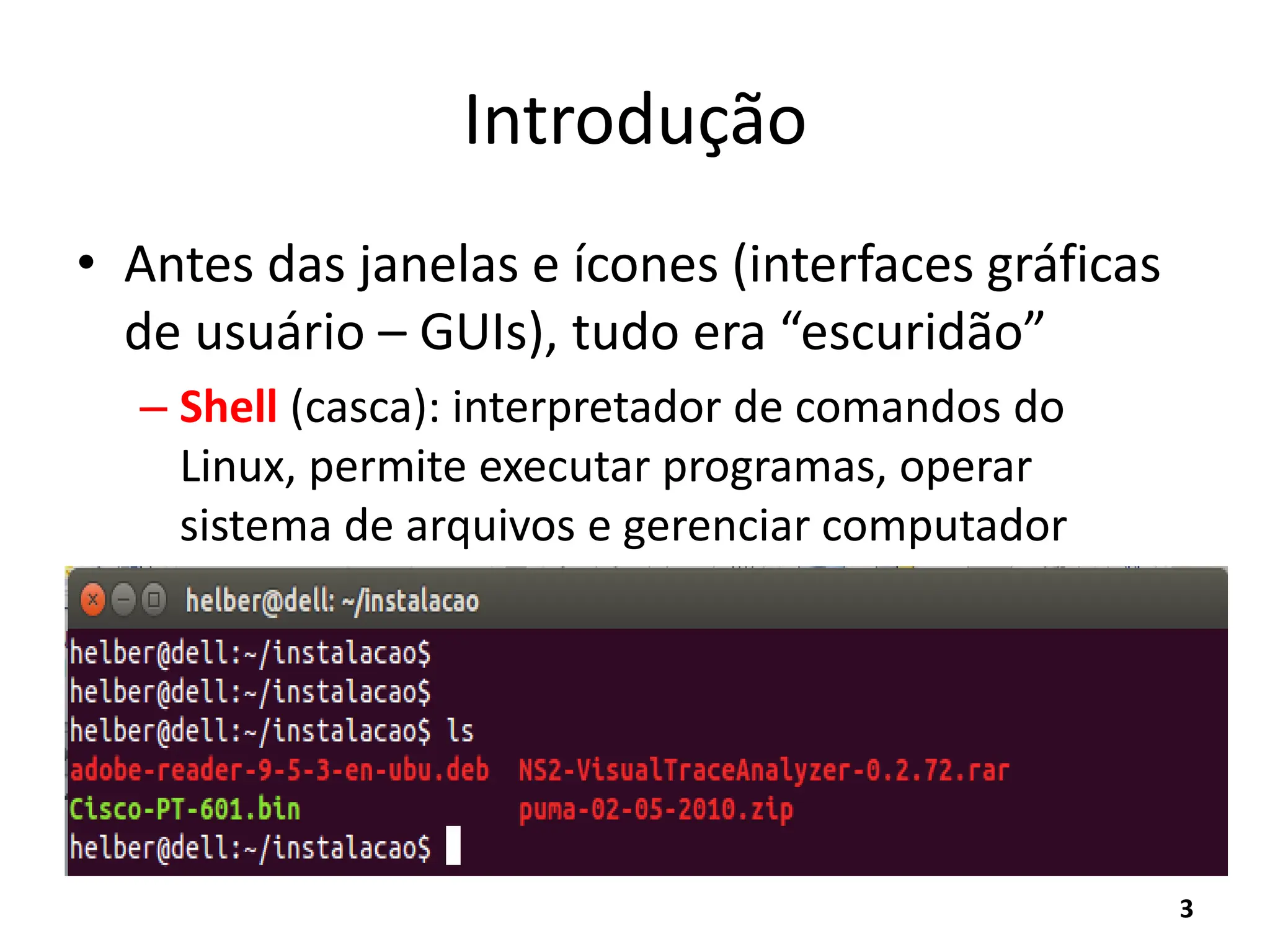




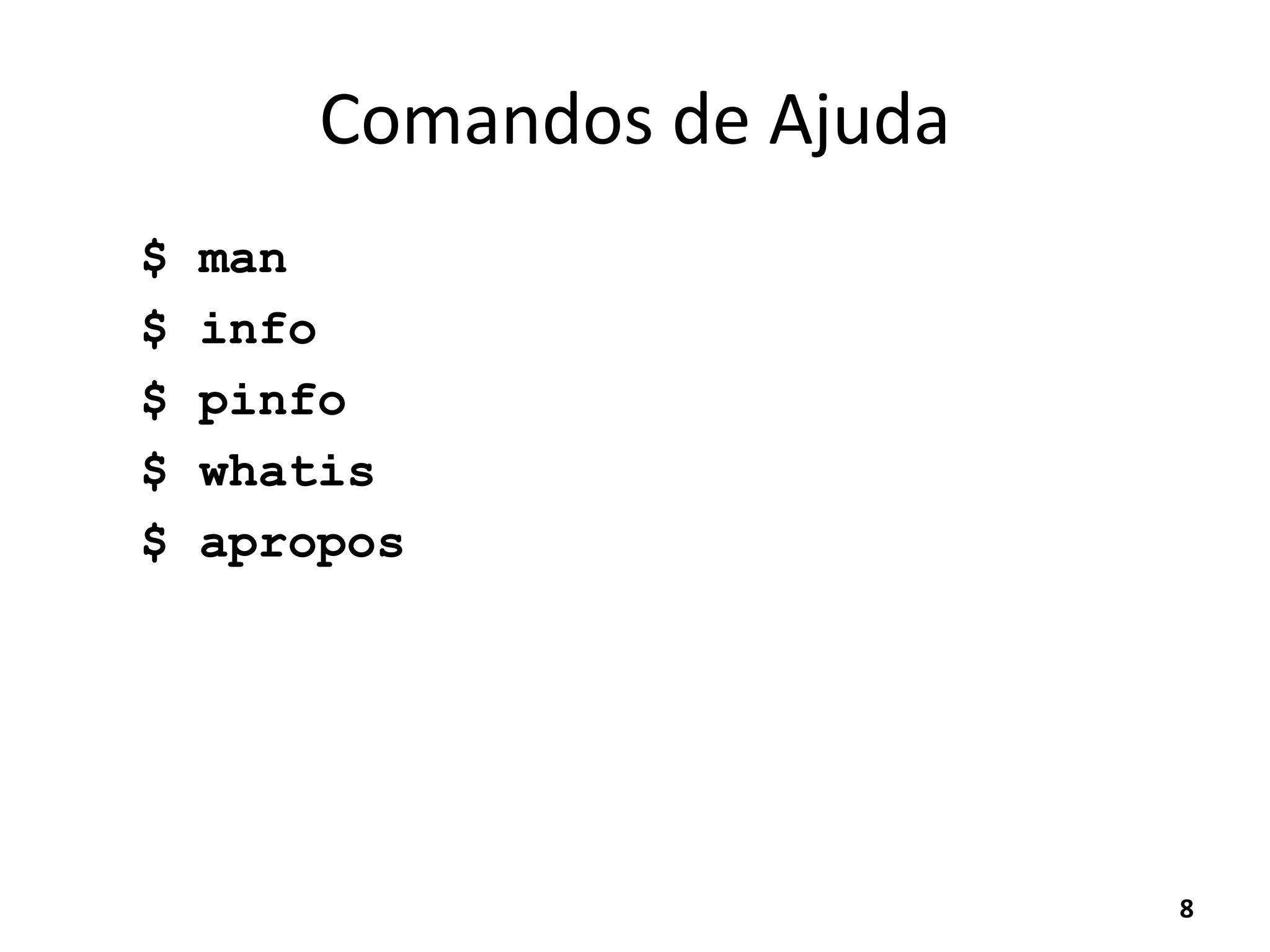
![Comandos de Navegação
• Usados para movimentação nos diretórios e
listagem de conteúdo
$ pwd
$ ls
$ cd
$ mkdir
$ rm [-r]
9](https://image.slidesharecdn.com/aula-3-linux-comandos-basicos-atualizado20mai2014-240308202321-7c5b2cc9/75/AULA-3-LINUX-COMANDOS-BASICOS-atualizado-20MAI2014-pdf-9-2048.jpg)
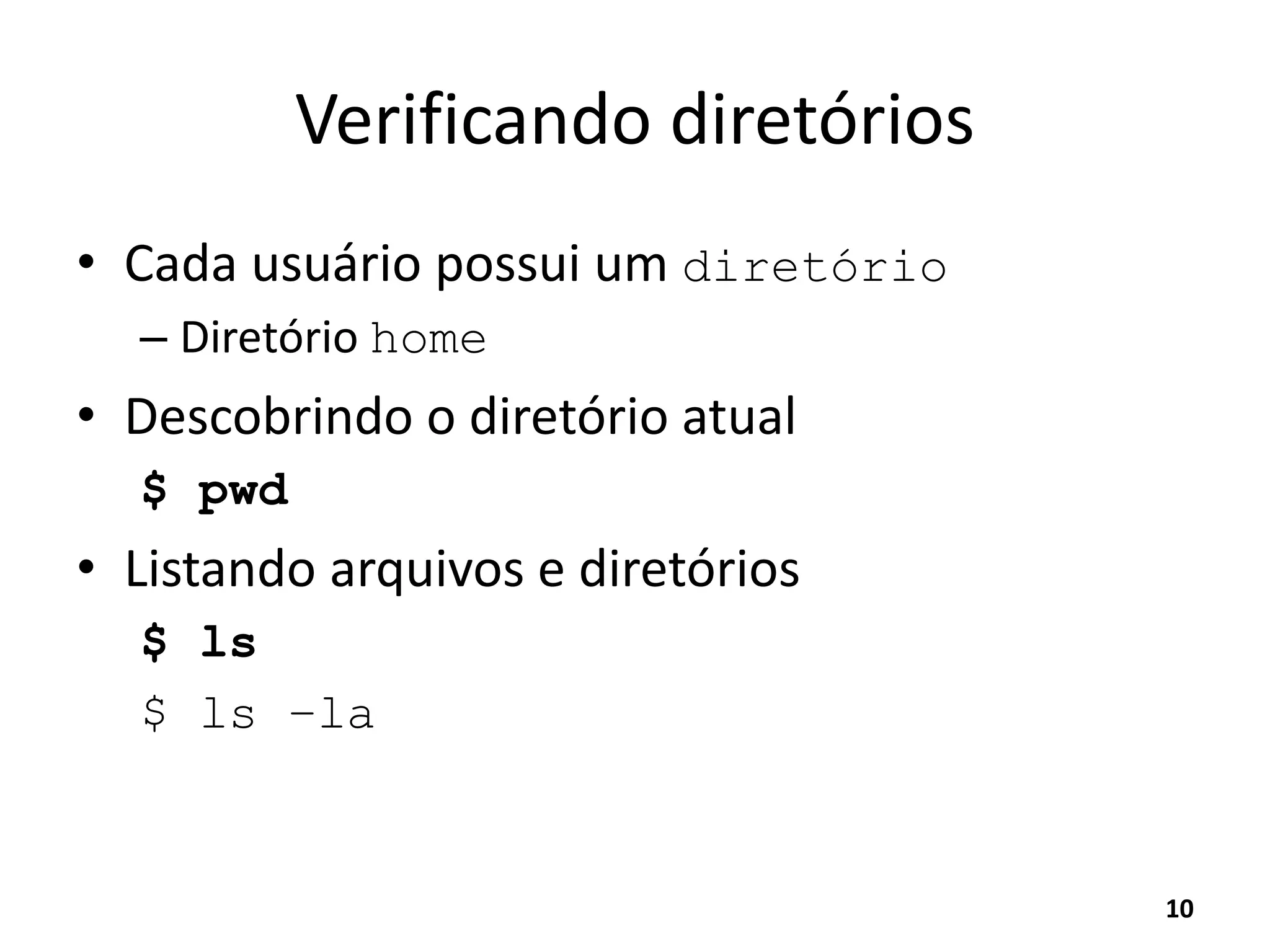
![Acessando diretórios
• Acessando um diretório
$ cd [nome_do_diretório]
• Retornando ao diretório anterior
$ cd ..
• Retornando ao diretório home
$ cd ~
11](https://image.slidesharecdn.com/aula-3-linux-comandos-basicos-atualizado20mai2014-240308202321-7c5b2cc9/75/AULA-3-LINUX-COMANDOS-BASICOS-atualizado-20MAI2014-pdf-11-2048.jpg)
![Gerenciando diretórios
• Criando um novo diretório
$ mkdir [nome_do_diretório]
• Removendo (excluindo) um diretório
$ rm –r [nome_do_diretório]
12](https://image.slidesharecdn.com/aula-3-linux-comandos-basicos-atualizado20mai2014-240308202321-7c5b2cc9/75/AULA-3-LINUX-COMANDOS-BASICOS-atualizado-20MAI2014-pdf-12-2048.jpg)


![Gerenciando arquivos
• Criando um arquivo vazio
$ touch [nome_do_arquivo]
$ touch arquivo1
$ touch arquivo2
$ touch arquivo3
• Removendo (excluindo) um arquivo
$ rm [nome_do_arquivo]
$ rm arquivo2
15](https://image.slidesharecdn.com/aula-3-linux-comandos-basicos-atualizado20mai2014-240308202321-7c5b2cc9/75/AULA-3-LINUX-COMANDOS-BASICOS-atualizado-20MAI2014-pdf-15-2048.jpg)
![Gerenciando arquivos
• Copiando um arquivo de um diretório (origem)
para outro (destino)
$ cp [caminho_origem][caminho_destino]
$ cp arquivo1 arqredes
$ cp arquivo1 ../arqredes/
• Movendo um arquivo de um diretório (origem)
para outro (destino)
$ mv [caminho_origem][caminho_destino]
$ mv arquivo2 tecredes
$ mv arquivo2 ../tecredes/
16](https://image.slidesharecdn.com/aula-3-linux-comandos-basicos-atualizado20mai2014-240308202321-7c5b2cc9/75/AULA-3-LINUX-COMANDOS-BASICOS-atualizado-20MAI2014-pdf-16-2048.jpg)

![Comandos de Data, Hora,
Calendário e Versão
• Permitem gerenciar a data e hora do SO
$ date
– Exibe/altera data e hora do SO
$ cal [mês] [ano]
– Exibe calendário do mês e ano especificados
$ uname [opção]
– Exibe informações sobre o SO
• -a exibe todas as informações
• -v exibe a data de lançamento do SO
• -n exibe o nome da máquina
18](https://image.slidesharecdn.com/aula-3-linux-comandos-basicos-atualizado20mai2014-240308202321-7c5b2cc9/75/AULA-3-LINUX-COMANDOS-BASICOS-atualizado-20MAI2014-pdf-18-2048.jpg)

